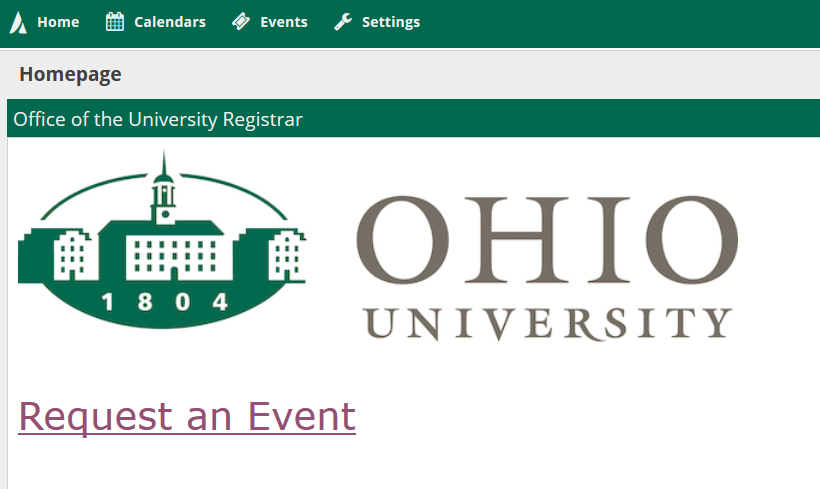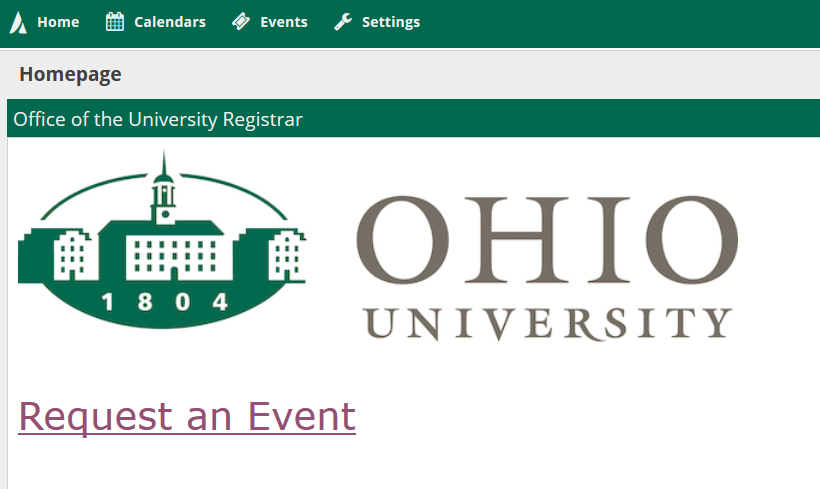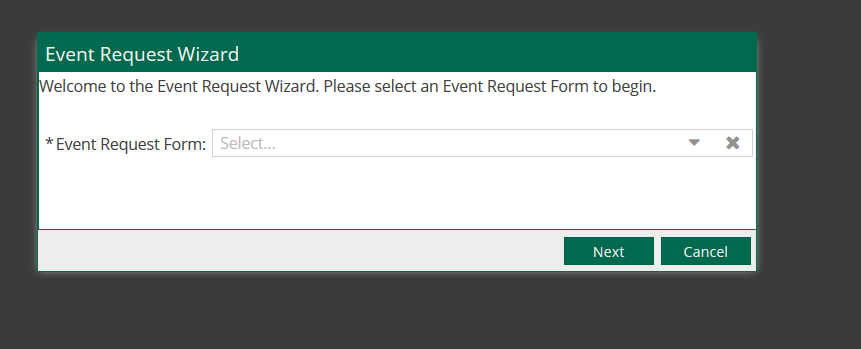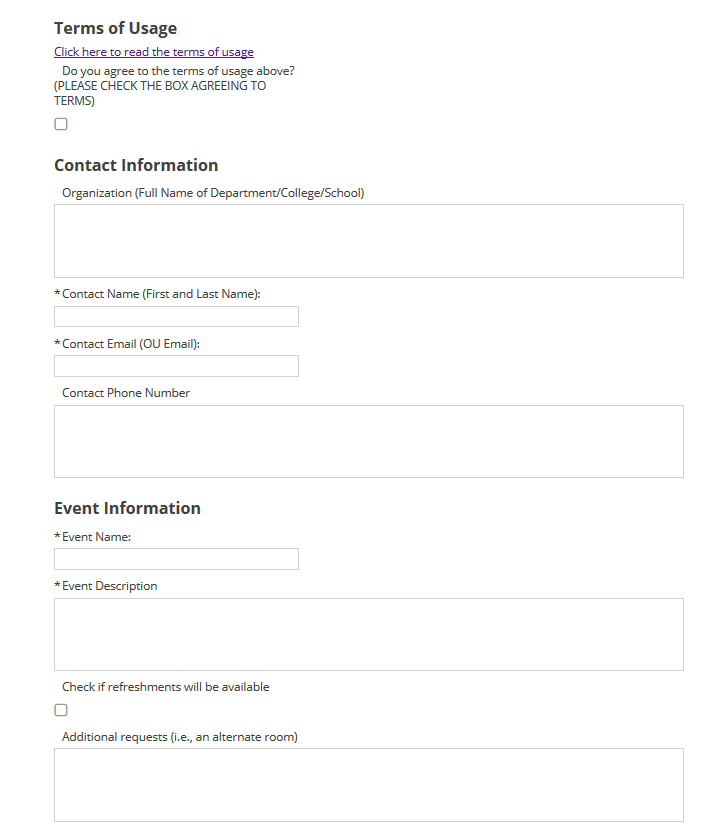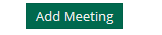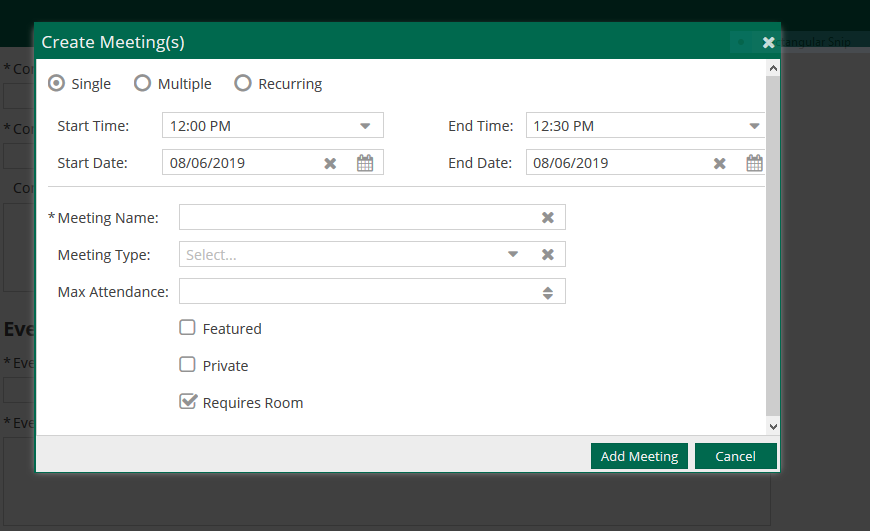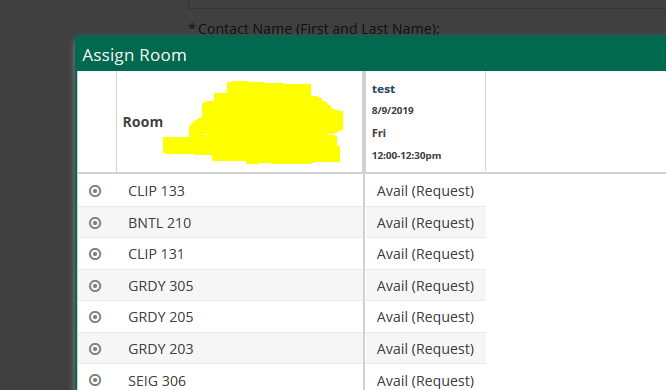- 登录astra.ohio.edu(不要登录)
- 转到请求事件的链接
- 这将带您到事件请求向导
- 从下拉菜单中选择一个项
- 学生组织室申请(用于所有学生组织活动,即使指导老师或工作人员正在提出申请)
- 大学系室要求
- 通过回答问题来完成表格
- 使用条款
- 检查你是否同意使用协议
- 注意:如果没有检查,你会收到一封电子邮件,要求你同意。在不同意使用条款的情况下,你不能预定教室。
- 联系信息
- 组织
- 院系、学院、学术单位、大学院系或学生组织(必须是注册的学生组织)
- 联系人姓名:您的名字
- 联系邮箱:您的俄亥俄邮箱
- 联系电话:您可以通过以下方式联系到
- 事件信息
- 事件名称
- 将从第一页开始填充
- 事件描述
- 输入事件的简要描述,以便分配适当的房间(即,站立小组会议,戏剧排练,教师演讲等)。
- 私人事件
- 对于大学院系的请求,说明是否应该将该事件标记为私人事件。没有事件将被广泛宣传,但私人事件描述将不会显示给查看房间日历的人(房间将仅显示为封锁)。例如,一个教员候选人的面试可能被标记为不公开,但是一个部门会议就不需要是不公开的。
- 点心
- 检查一下是否有茶点
- 接下来点击绿色框“添加会议”(这将带您到“创建会议”)
- 单击“单个会议”或“定期会议”(如果会议多天/周,请选择“定期会议”),并添加天数。时间从下拉菜单和日历
- 添加会议名称
- 会议类型
- 从下拉菜单中选择一个项
- 马克斯出席
- 输入将参加活动/会议的大致人数。这将有助于确保预订适当大小的房间
- 需要房间(年代)
- 自动选中(确保选中了这个,否则您将看不到任何房间)
- 点击添加会议
- 您所要求的日期和时间将显示在盒子里,您可以要求房间
- 对于多天,单击多个,您可以为您的预订添加多个日期和时间。
- 对于循环事件,点击循环(每周/每月等)并添加日期和时间到您的预订。
- 在这一点上,检查你的日期和时间是正确的,并点击请求房间
- 预定房间(列在会议列表上)
- 这将带你到一个基于最大班级人数的可用房间列表
- 您可以选择要预订哪个房间。如果您单击白色框区域(以黄色突出显示的区域),将按字母顺序排列所有房间。没有办法过滤到特定的建筑物或房间。
- 如果房间不在列表中,则不可用。
- 一旦您选择了您的房间,单击OK,这将带您回到您的活动请求。
- 下一步单击提交
- 如果您选择不要求房间,调度人员将保留校园内任何房间,以容纳最大出勤率
- 您将收到事件请求已完成的确认信息。请注意,预订尚未完成。一旦房间预订被批准并完成,或者如果需要额外的信息,您将收到一封额外的电子邮件。
- 单击Done。